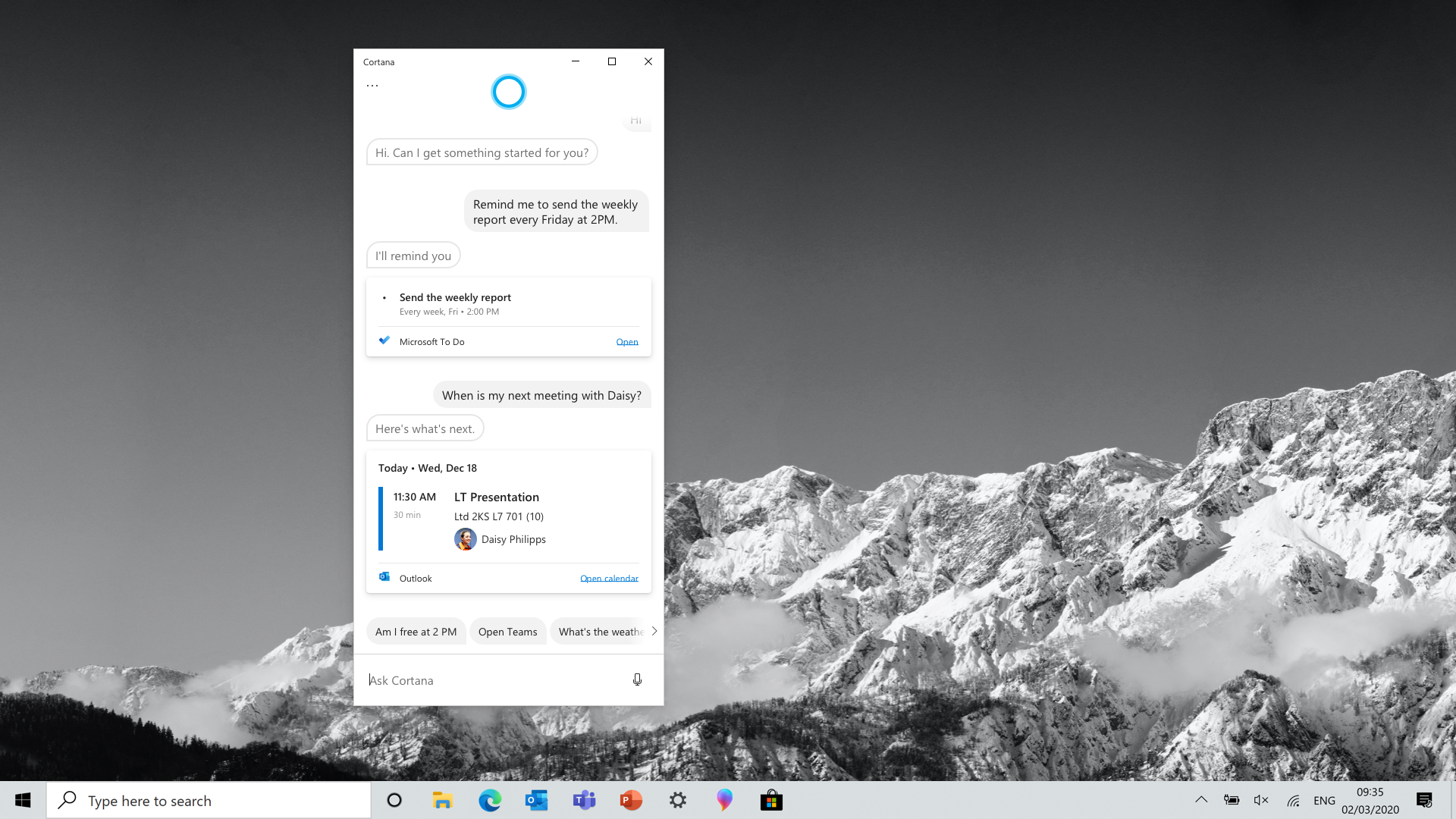Что такое cortana на компьютере
Привет, Я – Кортана! Все, что нужно знать о голосовом помощнике от Microsoft
Если вы компания, работающая с высокими технологиями, то вы обязаны предоставлять своего цифрового голосового помощника своим пользователям. Думаете мы забегаем в будущее? Нет, такие ассистенты уже давно есть у Apple (Siri), Яндекса (Алиса), Гугл (Google Assistente), Samsung (Bixby), LG (Voice Mate), Сбербанк (Ассистент) и Microsoft (Kortana).
Кортана — что это за программа?
Как и цифровой помощник от Apple Siri, Cortana реагирует на произношение пользователя и может выполнять множество организационных задач, включая установку напоминаний, планирование событий календаря, вычисление на калькуляторе и другие команды.
Так для смартфонов Windows Кортана может совершать телефонные звонки, отправлять и читать текстовые сообщения и отвечать на вопросы с помощью поисковой системы. Пользователи могут запустить Кортану, нажав приложение Кортана или значок поиска. Функция активного прослушивания также позволяет пользователю просто сказать: «Привет, Кортана», чтобы запустить приложение, не касаясь телефона.
На десктопах с Windows 10 Кортана может открывать программы, находить файлы, а также читать или отправлять сообщения электронной почты. Пользователи могут либо ввести запрос в Кортану, либо включить микрофон и поговорить с приложением.
В каких регионах доступна Кортана
Кортана очень зависима не только от языка, но и от диалекта. Так, например, для англоговорящих стран создано несколько версий языкового ассистента: США, Великобритания, Канада, Австралия и Индия. А вот среди португалоговорящих стран голосовой помощник понимает только бразильский диалект (европейским португальцам повезло меньше).
Также Кортана доступна для следующих диалектов: французский (для Канады и для Франции), испанский (для Испании и для Мексики), немецкий, итальянский, китайский и японский.
В России система голосового ассистирования от Microsoft отсутствует совсем.
Если же этот факт вас не устраивает, то вы можете в настройках изменить свой регион и выбрать доступный язык. Тогда Кортана будет доступна и для вас. Но стоит помнить, что смена настроек сказывается на ваших покупках в Microsoft Store. Вы можете лишиться доступа к каким-то уже купленным играм, приложениям, подпискам или фильмам. Поэтому вся ответственность за потерю важных покупок будет лежать только на вас.
Личный помощник и конфиденциальность
Так как Кортана все же обладает искусственным интеллектом и машинное обучение ей не чуждо, ей необходимо собирать информация о своем пользователе, чтобы улучшить свою работу и быть действительно полезной.
Тот факт, что она знает обо всех файлах на компьютере или в смартфоне, а также обо все привычках и интересах пользователя не так уж и страшен. Но она отправляет данные в Microsoft, что и вызывает ярую критику в сторону Кортаны. Сама компания-разработчик утверждает, что эта мера помогает развивать интеллектуальные способности голосового ассистента и быть действительно персональным помощником.
Однако от отправки персональных данных в Центр Microsoft никуда не деться – пункт об этом есть в политики использования продуктов Microsoft. А значит все законно и остается только смириться. Или…
Как отключить Кортану
Если пользователи вообще не хотят работать с Кортаной, они могут выключить программу. Microsoft удалила переключатель для Кортаны в последних обновлениях Windows 10. В результате лучший способ отключить цифрового помощника в корпоративных настройках — это использовать редактор локальной групповой политики.
Чтобы открыть редактор групповой политики, одновременно зажмите
В появившемся списке дважды щелкните «Разрешить Кортану» и установите для него значение «Отключено». Для сохранения и применения изменений, перезагрузите компьютер.
Удалять полностью Кортану не стоит – это навредит работе системы.
Но если первый вариант отключения не сработал по каким-то причинам, то попробуйте выполнить отключение с помощью редакции реестра.
HKEY_LOCAL_MACHINE\SOFTWARE\Policies\Microsoft\Windows\Windows Search
Какой будет Кортана в 2021 году?
Многолетняя переориентация Майкрософтом голосового помощника Кортана подошла к логическому завершению – в 2021 году приложение закрывается. Это не означает, что проект Кортана полностью закрыт. Просто Microsoft решил перенаправить свои усилия в сфере разработки управления голосом с помощью искусственного интеллекта не на обычных пользователей, где уже есть конкуренция с Apple и Google, а на сферу B2B. В ближайшем будущем Microsoft может стать крупным игроком в разработке пользовательских голосовых помощников и чат-ботов.
Уход Кортаны не означает, что на устройствах под управлением Windows не будет никаких голосовых элементов управления, просто они будут частью операционной системы, отделенной от любого общего голосового помощника ИИ.
Персонализированные голосовые помощники — это быстрорастущий сегмент голосовых решений на основе искусственного интеллекта, и Microsoft быстро набирает обороты как популярный технологический бренд для предприятий в разных отраслях. Кортана на самом деле является довольно хорошим универсальным голосовым помощником для потребителей, но это небольшая часть портфеля ИИ для голосовой и разговорной речи, которую может представить компания. Microsoft вполне может стать большим победителем на этом рынке вне зависимости от того, помнит ли кто-нибудь имя Кортаны или нет.
Настройка Кортана в Windows 10 и Windows 11
Что такое Кортана?
Кортана является личным помощником по производительности в Microsoft 365, помогая пользователям достичь большего с меньшими усилиями и сосредоточиться на том, что важно. Приложение Кортана в Windows 10 и Windows 11 помогает пользователям быстро получать информацию по Microsoft 365, используя введите или разговорные запросы для подключения к людям, проверки календарей, набора напоминаний, добавления задач и других.
Где Кортана доступна для использования в организации?
Ваши сотрудники могут использовать Кортана на перечисленных здесь языках. Однако большинство навыков повышения производительности в настоящее время включено только для английского языка (США), для пользователей с почтовыми ящиками в США.
Приложение Кортана в Windows 10 версии 2004 требует последнего обновления Microsoft Store для поддержки языков, кроме английского (США).
Требуемое оборудование и программное обеспечение
Кортана для успешного запуска включенного сценария в организации Windows 10 версии 1703 или более поздней версии, а также следующего программного обеспечения.
Микрофон не требуется использовать Кортана.
| Программное обеспечение | Минимальная версия |
|---|---|
| Клиентская операционная система | — Windows 10, версия 2004 (рекомендуется) |
— Windows 10 версии 1703 (устаревшая версия Кортана)
Дополнительные сведения о различиях между Кортана в Windows 10 версии 2004 и более ранних версиях см. в Кортана ниже.
Для Windows 11 Кортана больше не прикрепяется к панели задач по умолчанию. Вы по-прежнему можете прикрепить Кортана приложение к панели задач, как и любое другое приложение. Кроме того, клавиша, запущенная Кортана (Win+C), больше не открывается Кортана.
Вход в систему с помощью Azure AD
В организации должен быть клиент Azure AD, а’ устройства должны быть соединены с Azure AD для наилучшего Кортана работы. (Пользователи также могут Кортана с учетной записью Майкрософт, но не смогут использовать корпоративную электронную почту или календарь.) Сведения о том, что такое клиент Azure AD, как присоединить устройства, а также другие сведения об обслуживании Azure AD см. в Azure Active Directory документации.
Как обрабатываются мои данные Кортана?
Кортана подход к интеграции с Microsoft 365 изменился с Windows 10 версии 2004 и более поздней версии.
Кортана версии Windows 10 версии 2004 и более поздней версии Windows 11
Кортана корпоративные службы, к которые можно получить доступ с помощью Azure AD Кортана соответствуют тем же обещаниям конфиденциальности, безопасности и соответствия требованиям, которые отражены в Терминах online Services (OST). Дополнительные дополнительные Кортана в Microsoft 365.
Как Майкрософт хранит, сохраняет, обрабатывает и использует данные клиентов в Кортана?
В таблице ниже описывается обработка данных для Кортана корпоративных служб.
| Имя | Описание |
|---|---|
| Storage | Данные клиентов хранятся на серверах Майкрософт в Office 365 облаке. Ваши данные являются частью клиента. Звук речи не сохраняется. |
| Остается в Geo | Данные о клиентах хранятся на серверах Майкрософт в Office 365 в Geo. Ваши данные являются частью клиента. |
| Хранение | Данные клиентов удаляются при закрытии учетной записи администратором клиента или при запросе на удаление прав субъекта данных GDPR. Звук речи не сохраняется. |
| Обработка и конфиденциальность | Персонал, занимающийся обработкой данных клиентов и персональных данных (i) будет обрабатывать такие данные только по инструкции клиента, и ii) будет обязан сохранять конфиденциальность и безопасность таких данных даже после окончания их взаимодействия. |
| Использование | Корпорация Майкрософт использует данные клиентов только для предоставления согласованных служб и для целей, совместимых с этими службами. Машинное обучение для разработки и улучшения моделей является одной из этих целей. Машинное обучение делается в облаке Office 365 в соответствии с терминами Online Services. Данные не используются для целевой рекламы. |
Как работает слово wake (Кортана)? Если включить его, Кортана всегда прослушивать?
Слово wake было повторно включено в последней версии Кортана в Windows. Если вы на Windows 10 версии 2004, убедитесь, что вы обновили сборку 19041.329 или более поздней версии, чтобы использовать слово wake с Кортана. Для более ранних сборки можно по-прежнему щелкнуть кнопку микрофона, чтобы использовать голос Кортана.
Кортана начинается прослушивание команд или запросов только при обнаружении слова пробуждения или выборе кнопки микрофона.
Во-первых, пользователь должен включить слово пробуждения из Кортана параметров. После включения компонент Windows платформы Windows голосового помощника начнет слушать слово wake. Звук не обрабатывается с помощью распознавания речи, если только два локальных детектора слов пробуждения и серверная сторона не согласятся с высокой уверенностью в том, что это слово было услышано.
Первое решение принимается платформой Windows голосового помощника, используя оборудование, необязательно включенное в компьютер пользователя’для экономии электроэнергии. Если обнаружено слово wake, Windows будет показывать значок микрофона в подносе системы, указывающий, что приложение-помощник прослушивает.
В этот момент Кортана будет получать звук, запускать второй, более точный детектор слов пробуждения и необязательно отправлять его в облачную службу Майкрософт, где будет подтвержден третий детектор слов пробуждения. Если служба не подтвердит, что активация действительна, звук будет удален и удален из любых журналов обработки или сервера. На компьютере’пользователя приложение Кортана будет молча отклоняться, и запрос не будет показан в истории беседы, так как запрос был удален.
Если все три детектора слов пробуждения согласны, Кортана холст покажет, какая речь была распознана.
Кортана в Windows 10 версии 1909 и более ранних версий
Кортана в Windows 10 версии 1909 и более ранних версий не является службой, охватываемой центром Office 365 доверия. Дополнительные сведения о том, как Кортана в Windows 10 версии 1909и более ранних версий, обрабатывает ваши данные.
Кортана — что это за программа Windows 10
Голосовая помощница Кортана появилась уже давно и интегрирована в Windows 10. К сожалению, она сейчас доступна в отдельных странах и работает не на всех языках. С русским языком интерфейса сообщается, что Кортана недоступна в Вашем регионе.
Эта статья расскажет, что это за программа Кортана и как её включить в Windows 10. Несмотря на то, что интегрировали помощницу уже давно протестировать её до сих пор не получается. Честно говоря, она имеет и полезную функциональность для пользователя.
Что такое Кортана и как ей пользоваться
Это виртуальная помощница Майкрософт (современный аналог Siri, Google Now или Алисы). Она поддерживает английский, немецкий, французский, итальянский, испанский, японский и китайский языки. С русским и украинским она всё ещё не работает.
Что умеет и для чего нужна Кортана
Как пользоваться Кортаной
Для использования Кортаны нужно произнести фразу: Hey, Cortana (Ээй, Кортана)! Теперь она готова воспринимать Вас слушать. Говорите нужную команду и она будет реагировать. Процесс использования голосового помощника Майкрософта не отличатся от конкурентов.
Кортана недоступна в Вашем регионе
В русской сборке операционной системы сообщается, что Кортана недоступна в Вашем регионе. Ранее до сборки Windows 10 1703 её можно было запустить и получить доступ к различным настройкам. Хотя и сообщалось, что используемый Вами язык не поддерживается.
Конечно же, можно дождаться завершения обучения Кортаны русскому языку. Сколько уже лет она не может его выучить. Всё потому что иностранцам русский язык даётся сложно. Ну серьёзно, корпорации Майкрософт ничего не стоит, добавить поддержку других языков.
Как включить Кортану в Windows 10
Её можно протестировать на английском. Вам необходим хотя бы начальный уровень знаний языка. Иначе могут возникнуть определённые трудности и недопонимания. Простой способ в процессе установки операционной системы выбрать язык English (United States).
Конечно же, предварительно загрузив английский дистрибутив Windows 10 с сайта Майкрософт. В образах системы со сторонних сайтов уже могут быть вырезаны различные приложения. Например, Microsoft Store, OneDrive, OneNote или Cortana.
Перейдите в расположение Параметры > Время и язык > Регион. Измените значения Страна или регион на США и Формат региона на Английский (США).
В разделе Язык выберите Язык интерфейса — English (United States). На этом языке будут показываться такие компоненты Windows, как приложение параметры и проводник.
Если же Вы используете учётную запись Майкрософт, тогда нужно её удалить или изменить регион.
Можно ли удалить Кортану в Windows 10
С русской локализацией Кортана и так не работает. Она по умолчанию отключена. Хотя Cortana можно найти в списке установленных приложений. Вам напишет: Кортана недоступна в Вашем регионе. Её можно полностью отключить, но ничего не изменится.
Теперь рассмотрим ситуацию с использованием английского языка. Кортана имеет доступ к Вашим личные данные. Ещё она требует миллион разрешений и может создавать дополнительную нагрузку. Хотите от неё избавиться от, тогда можно полностью её отключить.
Кортана — это виртуальная голосовая помощница с элементами ИИ, которая обучается. Каждый следующий запрос обрабатывает быстрее и точнее. Она призвана предугадывать потребности пользователя. Была представлена в 2014 году и за столько времени ещё не выучила русский.
Windows 10 по 10. Выпуск #3. Использование Кортаны для взаимодействия с пользователями
В этом выпуске нашей серии статей Windows 10 по 10 мы расскажем, о том, как расширить опыт взаимодействия с вашим приложением в Windows 10 на те моменты, когда приложение даже не запущено. Тема прошлой статьи, — живые плитки и уведомления, — раскрывала один из возможных путей, сегодня мы посмотрим, как для этой задачи использовать Кортану, персональную помощницу в Windows 10. В качестве основы для приводимых фрагментов кода мы будем использовать пример AdventureWorks, доступный на GitHub.
В данной статье, мы постараемся разобраться, что же собой представляет Кортана, как сделать так, чтобы она поддержала осмысленное взаимодействие с вашими пользователями, что необходимо сделать для интеграции Кортаны в приложение, и далее рассмотрим два способа (из многих), как ваше приложение может взаимодействовать с пользователями в зависимости от сценария.
Что собой представляет Кортана?
Одна из самых интересных возможностей Windows 10 – это персональная помощница Кортана, ранее доступная в Windows Phone. Кортана – это ключевой элемент для общения с Windows 10 на естественном языке. С помощью Кортаны пользователи могут взаимодействовать с Windows (как с самой ОС, так и с вашими приложениями), используя привычный голосовой способ общения с другими людьми.
К примеру, подумайте о вопросах, ответы на которые может дать только ваше приложение и которые человек мог бы задать голосом Кортане: «когда моя следующая поездка?», «найди радиостанцию», «доступен ли Джек?». В свою очередь ваше приложение может ответить на такие вопросы, предоставив ответ Кортане для произнесения и отображения.
Или представьте себе задачи, которые человек мог бы попросить Кортану сделать в контексте вашего приложения: «отмени мою поездку в Лондон», «запомни эту радиостанцию», «напиши Джеку, что я буду позже».
Голосовые команды могут предоставить быстрый доступ к информации внутри приложения. Это своего рода глубокие ссылки в вашем приложении. Также как вы сегодня создаете плитки, чтобы предоставить быстрый доступ к содержимому вашего приложения, вы можете использовать голосовые команды, как быстрый способ «заглянуть» внутрь приложения. И аналогично тому, как вы делаете возможным закрепить ближайшую поездку, созданную в приложении, на экране Пуск, вы также можете разрешить пользователю использовать голосовую команду для Кортаны для доступа к той же самой поездке. Такая возможность сделает ваших пользователей более продуктивными, а взаимодействие с приложением более доступным.
Расширяя Кортану, вы можете улучшить взаимодействие с вашими пользователями и порадовать их возможностью совершать действия быстрыми голосовыми командами. Впрочем, так как это статья не о пользовательских возможностях Кортаны, давайте разберемся, как с ней интегрироваться.
Хей, Кортана, давай поговорим
Так как взаимодействие с Кортаной опирается на голос, то создаваемый опыт взаимодействия должен быть наиболее приближен к естественному диалогу. На MSDN вы найдете общее руководство по дизайну для Кортаны с рекомендациями по построению опыта взаимодействия. Для достижения наилучшего результата, советуем следовать следующим принципам: эффективность, релевантность, ясность и доверие.
Заодно вам стоит подумать о локализации взаимодействия с Кортаной, особенно, если вы уже локализовали остальную часть приложения и сделали его глобально доступным. Кортана на сегодня доступна в США, Великобритании, Китае, Франции, Италии, Германии и Испании (анонс про расширение на дополнительные рынки). Локализация поможет вам побудить пользователей чаще использовать Кортану для взаимодействия с вашим приложением.
Учим Кортану, на что нужно отвечать
Кортана использует файл с определениями голосовых команд (Voice Command Definition, VCD), чтобы понять, как именно пользователь может взаимодействовать с вашим приложением, используя голос. Данный файл может быть готовым XML-файлом или генерироваться из кода (вам нужно будет заполнить набор команд в VCD-файле при первом запуске). Ниже приведен пример VCD-файла:
При активации приложения из события запуска приложения OnLaunched вам нужно вызвать метод InstallCommandSetsFromStorageFileAsync, чтобы зарегистрировать команды, которые Кортана должна распознавать. Имейте в виду, что если устройство восстанавливается из бекапа и ваше приложение переустанавливается, то голосовые команды не восстанавливаются автоматически. Чтобы убедиться, что данные с описанием голосовых команд остаются нетронутыми, вы можете инициализировать VCD-файл при каждом запуске или активации приложения. Но лучше хранить настройку, указывающую, установлен ли уже VCD-файл, и проверять именно этот параметр. Ниже простой пример кода, показывающий, как установить VCD-файл из приложения:
Добавляем динамичность
Теперь, когда вы знакомы с основами, мы можем добавить немного разнообразия во время выполнения. Ниже пример динамичного переключения VCD-файла, который нужно загрузить:
Как мое приложение будет взаимодействовать с Кортаной?
Запуск приложения
Если у вас сложная задача и вы хотите, чтобы пользователь перешел напрямую в ваше приложение, использовать для этого Кортану – отличная идея! Так как некоторые сложные задачи в реальности могут быть быстрее и аккуратнее выполнены через голосовые команды, это может действительно помочь пользователям.
Простое взаимодействие внутри Кортаны для сохранения или запроса данных
Теперь, когда к Кортане подключен ваш VCD-файл, и вы знаете, как осуществлять базовое взаимодействие, давайте посмотрим, как делать более сложные операции. К примеру, вы хотите, чтобы Кортана показала пользователю некоторые данные или наоборот их сохранила. На сайте MSDN есть подробная инструкция по настройке фоновых задач для Кортаны. Вот краткое резюме:
Ниже приведен пример фрагмента файла Package.appxmanifest:
После запуска фоновый сервис приложения имеет 0.5 секунды на вызов метода ReportSuccessAsync. Кортана использует данные, предоставленные приложением, для демонстрации и произнесения голосом ответа, указанного в VCD-файле. Если приложение тратит на возврат результата больше, чем полсекунды, Кортана вставит промежуточный экран, как показано ниже. Кортана отображает временный экран до тех пор, пока приложение не вернет результат через ReportSuccessAsync, но не более 5 секунд. Если приложение не вызвало метод ReportSuccessAsync или любой из методов VoiceCommandServiceConnection для предоставления информации Кортане, пользователь получит сообщение об ошибке и вызов сервиса будет отменен.
Вот простой пример кода для реализации IBackgroundTask в сервисе приложения:
Взаимодействие внутри Кортаны
Давайте рассмотрим подробнее один из этих сценариев: неопределенность. Иногда случается так, что у вашего приложения есть несколько вариантов, которые оно может вернуть. В таких ситуациях вам нужно разрешить неуверенность, что же делать дальше. Например, если пользователь выбирал музыку и нужно было решить, что играть дальше: ABBA, Nickelback или White Snake, Кортана может помочь сделать выбор. Фрагмент кода ниже из примера Adventure Works показывает, как разрешить появившуюся в рамках сервиса приложения неопределенность:
Подводим итоги
Мы надеемся, что теперь вы лучше понимаете, насколько легко в ваше приложение можно добавить интеграцию с Кортаной и тем самым улучшить опыт взаимодействия для ваших пользователей. От простого запуска приложения и вплоть до сложных моделей взаимодействия даже без запуска приложения – во всех случаях Кортана действительно может оказаться полезной. Чтобы воспользоваться преимуществами интеграции с Кортаной, вы можете начать с самого простого – добавить новый способ работы с глубокими ссылками в вашем приложении.
Если вы чувствуете, что работа с Кортаной на практике может добавить ценность вашему приложению, не стесняйтесь это реализовать. Как только вы обновите свое приложение, не забудьте заявить о себе в программе DVLUP в номинации “Adding Cortana to your app”, чтобы получить очки и XP за обновление приложения. Расскажите нам, что вы сделали, через твиттер @WindowsDev с хештегом #Win10x10 – мы будем рады узнать, что разработчики создают под Windows.